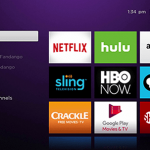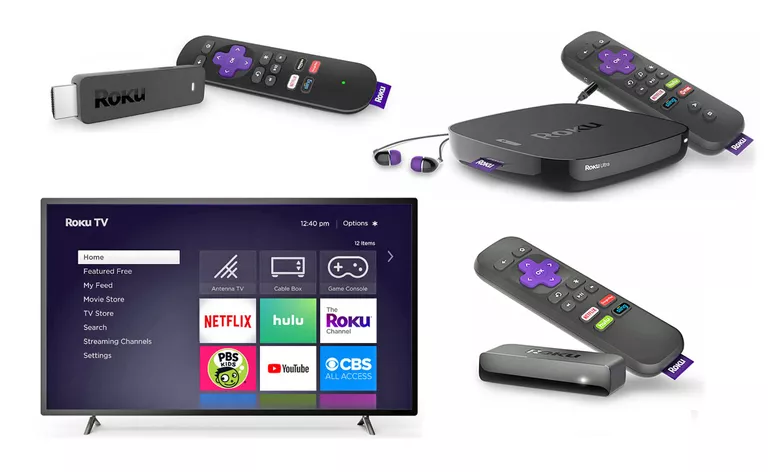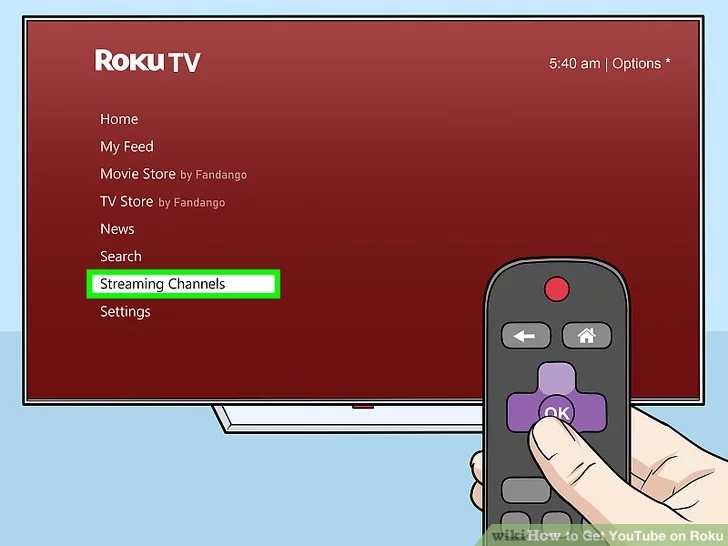Cuando estés listo para recostarte en tu cómodo sofá, sin calcetines y con la manta en la mano, después de un largo día de trabajo, lo último que quieres que pase es que Netflix se niegue a trabajar en tu dispositivo Roku. Es sólo tu suerte, ¿no? Pero antes de acosar a Netflix o Roku por su servicio, toma unos minutos para leer las soluciones a continuación. Cada solución sólo te quitará unos minutos de tu día y estarás viendo tus películas y programas de televisión favoritos en un abrir y cerrar de ojos.
Reinicie su dispositivo Roku
¿Quién no obtiene resultados cuando apaga un dispositivo y luego lo vuelve a encender? Es una solución icónica para la solución de problemas, así como el blanco de muchas bromas, pero independientemente de su naturaleza memorable, puede y ha ayudado a muchos de los dispositivos. Y hay una razón para ello.
Verás, los dispositivos electrónicos son propensos a tener eventualmente errores. La codificación y el hardware no se crearon perfectamente, aunque es poco probable, y te encuentras con problemas. Por lo general, reiniciar los dispositivos puede solucionar los problemas de software, pero hace muy poco, si es que hace algo, para los dispositivos que tienen problemas de hardware. Si reinicias el dispositivo de Roku y Netflix vuelve a funcionar, es probable que se deba a un error de software.
Sin embargo, como tu dispositivo Roku no tiene un botón de encendido tradicional, tendrás que desenchufar el dispositivo de su fuente de alimentación.
1. Retire la fuente de alimentación de su toma de corriente.
2. Después, espera un minuto más o menos antes de volver a encender el dispositivo.
3. Lanza la aplicación Netflix de nuevo.
Actualiza tu dispositivo Roku
Dependiendo del dispositivo, algunas aplicaciones podrían esperar o requerir una cierta versión de Roku para seguir funcionando. Tal vez una versión puede tener problemas de seguridad, y así sucesivamente. Las actualizaciones mantienen el dispositivo en forma (la mayoría de las veces) y un dispositivo obsoleto puede y se encontrará con problemas de ejecución de aplicaciones.
1. En la pantalla de inicio de Roku, resalta y luego selecciona Settings ubicado en la columna de la izquierda cerca de la parte inferior del menú.
2. Ahora, en el menú Settings, querrás bajar hasta que resaltes System . Adelante, selecciónalo.
3. A continuación, baje el menú del sistema a Actualización del sistema . Antes de seleccionarlo, verás cuándo fue la última actualización de tu dispositivo Roku, así como la última vez que tu Roku se comprobó. Siempre que esté encendido y tenga una conexión de red, comprobará si hay actualizaciones todos los días. Selecciona Actualización del sistema .
4. Por último, elija Marque Ahora , la única opción disponible para usted.
Reinicie su conexión de red
Una de las causas más probables de que Netflix se niegue a trabajar en su dispositivo Roku es que su conexión de red no es suficiente para hacer una conexión en los servidores de Netflix. Puede que estés pensando, «Mis velocidades son realmente buenas», y puede que sea así, pero ¿cuándo fue la última vez que tu módem y/o router se reinició? Con el tiempo tu equipo comete errores, como la pérdida de paquetes o una ligera desconexión, y esos errores se acumulan y, eventualmente, causan que la fuerza de tu conexión se debilite. Un reinicio puede resolver tu problema.
1. Localiza tu módem y/o tu router (si tienes un router). 2. En la parte posterior, busca el cable de alimentación tanto para tu módem como para tu router. Sigue los cables hasta que llegues a la toma de corriente en la que ambos están enchufados.
2. Tire de los cables de alimentación de la toma de corriente y déle al módem y al enrutador al menos 2 minutos.
3. Cuando pasen 2 minutos, vuelve a conectar el módem y el router. Dale tiempo al módem y al router para reiniciarse y empezar a transmitir la red. 4. Compruebe que funciona utilizando otro dispositivo como un dispositivo móvil o un ordenador.
Refrescar las comunicaciones con Netflix
Cada vez que inicias Netflix con tu dispositivo Roku, pasa por un proceso de comunicación, haciendo ping a Netflix y permitiendo que tu dispositivo Roku se conecte a los servidores si la autenticación se ve bien en tu lado. Sin embargo, si esta conexión no se hace, Netflix se negará a trabajar. Para arreglarlo, todo lo que tienes que hacer es desactivar Netflix en tu dispositivo Roku y luego reactivarlo. Hacerlo debería ayudar a reavivar la comunicación entre el dispositivo y el servidor.
Para hacer esto, empieza por:
1. Dirigiéndose a la pantalla de inicio de Roku y abriendo Ajustes . Lo puedes encontrar en la columna de la izquierda cerca de la parte inferior del menú.
2. Una vez que estés en tu página de ajustes, abre los ajustes de Netflix . 3. Elige Desactivar y confirma tu decisión cuando se te pregunte.
3. Una vez desactivado, vuelve a tu pantalla de inicio de Roku y lanza la aplicación Netflix . 4. Sigue configurando Netflix de nuevo.
Los servidores de Netflix están actualmente caídos
Si todo lo demás falla, entonces es hora de considerar que los servidores de Netflix no están actualmente en funcionamiento. Dirígete a los sitios web de Netflix para cualquier actualización, de hecho, hay una página de estado del servidor que puedes visitar para obtener la primicia de cualquier problema que Netflix podría estar experimentando en este momento.